2022 年 40 大最佳免费 Lightroom 预设
已发表: 2022-01-04我们为设计师和摄影师收集了大量最好的免费 Lightroom 预设,可让您立即为照片添加专业效果。
Lightroom 预设是预先确定的小型设置文件,一旦安装,只需单击一下,即可立即将特定且通常令人惊叹的效果应用于您的照片。 它们的用途与 Photoshop 中用于将特定类型的效果应用于照片的 Photoshop 动作非常相似。
大多数网页和平面设计师每天都使用 Photoshop 作为该行业的主要工具之一。 Photoshop 在设计和照片编辑方面非常强大,但 Adobe 也有 Lightroom,可用于处理/编辑照片和组织照片文件。
作为一名设计师,您可能会处理大量图片,包括客户提供的图片、购买的库存照片、下载的免费库存照片,甚至可能是您自己的照片。 由于设计师使用如此多的图像并且也是摄影爱好者,因此即使在专业摄影师的圈子之外,Lightroom 也变得越来越受欢迎。
也有助于提升 Lightroom 的受欢迎程度是它包含在 Adobe 的 Creative Cloud 中。 如果您订阅了 Photoshop 和 Illustrator 等软件的 Creative Cloud,您还可以访问 Lightroom。
Lightroom 的早期版本包括编辑照片的基本功能,但用于组织照片的库模块同样重要。 由于摄影师可以快速建立数千张照片的档案,因此保持它们的井井有条是必不可少的。 但多年来,随着每个新版本的推出,Lightroom 的开发模块变得越来越强大,Lightroom 用户发现自己打开 Photoshop 的次数越来越少。
利用 Lightroom 功能的最佳方法之一是使用预设,尤其是在您刚刚开始使用该程序时。
预设可以帮助加快您的编辑工作流程,让您获得您可能无法自己复制的惊人效果,如果您想学习如何创建不同类型的效果,它们也可以作为极好的教育资源. 有许多预设可供购买,但也有许多您可以免费下载。
找到最好的免费预设可能有点挑战,因为您需要清除许多质量较低的选项,因此编译了这个广泛的集合以展示一些您可以下载的最佳免费预设。
- 电影效果 Lightroom 预设
- 季节性效果 Lightroom 预设
- HDR 效果 Lightroom 预设
- 色彩效果 Lightroom 预设
- 黑白 Lightroom 预设
- 复古效果 Lightroom 预设
- Astro & Space Lightroom 预设
- 如何安装 Lightroom 预设
更多 Lightroom 预设
- 适用于 Instagram 效果的 Lightroom 预设
- 时尚效果的 Lightroom 预设
- HDR 效果 Lightroom 预设
- 肖像的 Lightroom 预设
- 电影效果 Lightroom 预设
- 适用于旅行和风景的 Lightroom 预设
- 用于婚礼的 Lightroom 预设
电影效果 Lightroom 预设
这些预设将使您的数码照片具有电影般的外观。 这些效果通常有些微妙,但可以帮助创建精美的照片。
1.免费人像摄影Lightroom预设(自由)
在这个预设的帮助下,你会给你的肖像一个更坚韧的感觉,你可以通过单击来应用它。
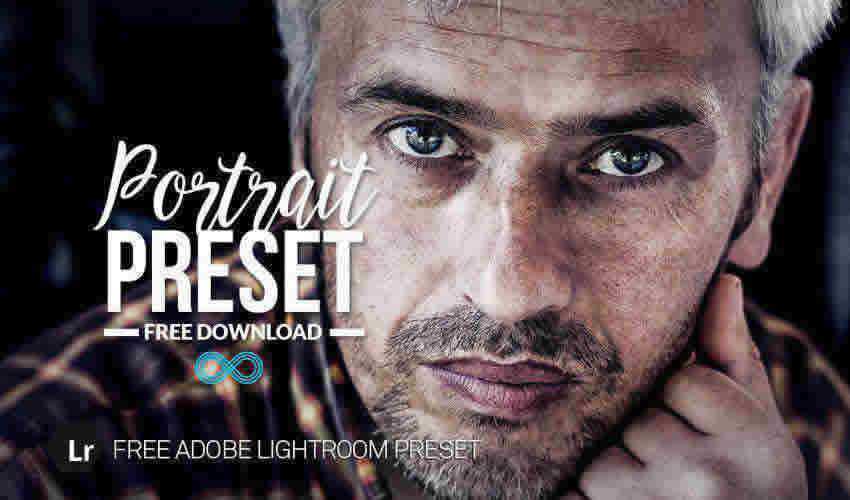
2. 社论合集 v2 (Envato 元素)
如果你想让你的照片看起来像是杂志封面上的照片,试试这个预设。 您会发现 13 个预设与 JPEG 和 RAW 文件兼容。
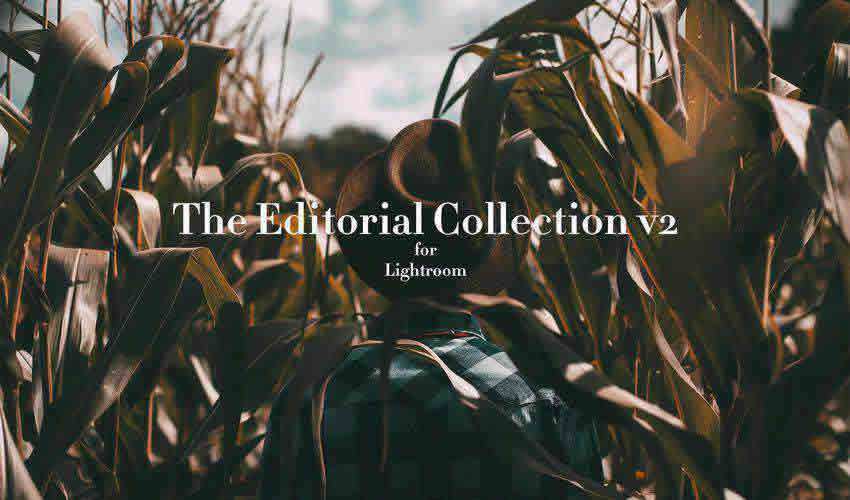
3.受电影启发的Lightroom预设(自由)
这个受电影启发的 Lightroom 预设将为您的照片提供经典的电影外观。 您可以将其应用于各种照片,包括风景、户外、肖像等。

4.电影桌面和移动Lightroom预设(自由)
该预设是另一个受电影启发的 Lightroom 预设,但不同之处在于,该预设为您的照片提供了柔和、褪色的外观。 使用它对您的肖像照片产生有趣的效果。

5. 周年纪念 Lightroom 预设 – 第 I 卷(Envato 元素)
这套包含 20 种不同的预设,设计时考虑了情侣、老年人和人像摄影。 一些显着的特点包括真实的色调、喜怒无常的气氛和电影模仿。

6. Sunny Landscape Lightroom预设(Envato 元素)
如果您喜欢拍摄风景、日出或日落,不妨试试这个预设系列。 该集合带有 30 种不同的预设,支持 RAW、NEF、DNG、JPG 和 TIFF 格式。

7. 复古电影 Lightroom 预设(自由)
每当您需要使照片看起来更复古时,请使用此复古预设。 预设将应用美观、柔和的复古效果,让您的照片脱颖而出。

8.粒状哑光Lightroom预设(自由)
哑光效果是人像摄影的流行效果,并且由于此预设,您不再需要每次都从头开始创建它。

9. 新生儿 Lightroom 预设(Envato 元素)
这个预设系列的设计考虑了新生儿摄影。 共有20个预设将添加各种效果,例如柔光,柔和的黑白,复古,惊人的眼睛等等。

10.褪色的Lightroom预设(自由)
如果您想为照片添加漂亮的褪色效果,请尝试使用此预设。 此效果适用于各种照片,包括城市景观、风景、户外、肖像等。

11. 我是 Blogger 50 个 Lightroom 预设(Envato 元素)
您会发现总共 50 个预设,非常适合旅行、时尚、生活方式、美食和其他摄影风格。 用它来让你的博客脱颖而出。
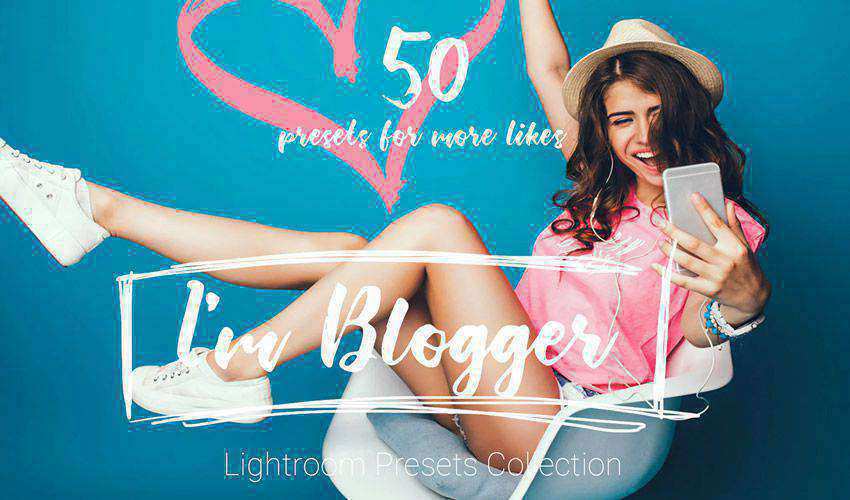
季节性效果 Lightroom 预设
12. Summer Haze Lightroom 预设(自由)
这些免费的 Lightroom 预设将为您的夏日照片带来柔和微妙的雾霾效果,让您完美捕捉瞬间。
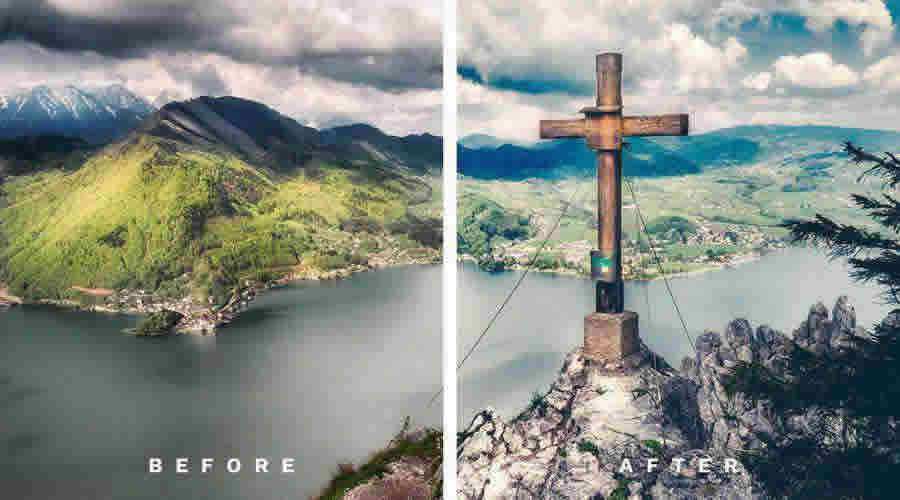
13.秋季色彩增强HDR Lightroom预设(自由)
使用这个 Autumn Color Boost HDR Lightroom 预设提升动态范围并让那些秋天的颜色流行起来。 该预设适用于 Lightroom 4 和更新版本。

14. Dark Forest Tales 移动和桌面 Lightroom 预设(自由)
您可以使用此免费 Lightroom 预设集合创建大气照片。 有 12 种预设,每一种都提供略有不同的效果。

15.秋季森林桌面和移动Lightroom预设(自由)
这个免费预设的小集合将允许您为您的森林或自然照片提供喜怒无常的外观和感觉。

HDR 效果 Lightroom 预设
Lightroom 非常适合让您增加照片的动态范围。 最新版本 (Lightroom CC) 包含新的 HDR 合并功能,但要做到这一点,您需要对同一场景进行多次曝光。 如果您使用的是单张照片,则可以使用这些预设获得 HDR 外观。
16.
UltraPOP Lightroom 预设(Envato 元素)
使用适用于 Lightroom 的 UltraPOP 预设为您的照片增添新的活力。 该系列包含 20 种不同的预设,每一种都为您的照片添加独特的流行色彩。

17. HDR Lightroom 预设(自由)
要获得更生动的外观,请考虑为 Lightroom 使用此 HDR 预设。 您将能够快速应用生成真实 HDR 外观所需的所有效果。

18. Lightroom 和 ACR 的 Flowerage 肖像预设(Envato 元素)
这些适用于 Lightroom 的 Flowerage Portrait 预设非常适合婚礼和艺术摄影。 该系列与许多绿色和花朵的自然光肖像画效果很好。


19.电影HDR Lightroom预设(自由)
这是 Lightroom 的另一个 HDR 预设,但这次您将获得电影般的外观。 此预设非常适合风景和自然照片,适用于 Lightroom 4、5、6 和 CC。
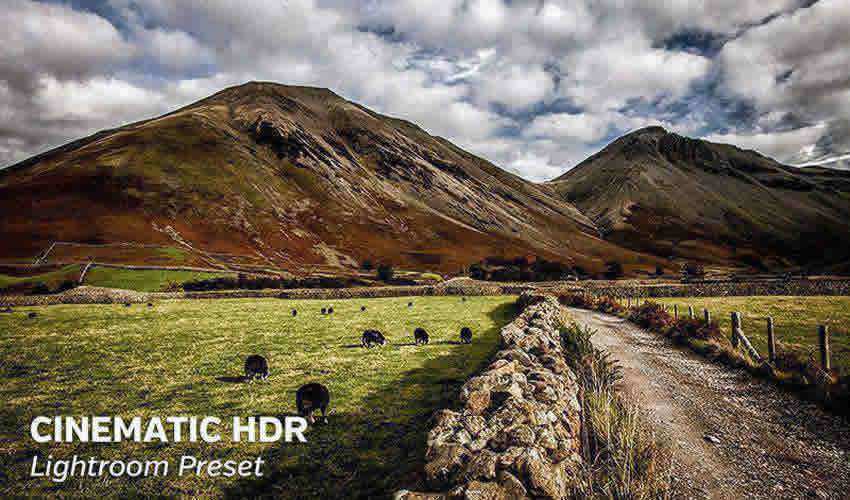
20. HDR Lightroom 预设(自由)
此 HDR Lightroom 预设将使任何照片显得更加阴沉,并且适用于人像摄影。 您还可以根据自己的喜好调整预设。

21. FoodKit – Lightroom 和 ACR 的食物预设(Envato 元素)
任何食物或活动摄影师都会发现这个预设很方便。 您不仅可以使您的照片看起来很美味,而且还可以显着加快您的工作流程。

22.强大的HDR Lightroom预设(自由)
如果您想让您的照片显得大胆而富有戏剧性,请尝试使用此移动和桌面 HDR Lightroom 预设。 该预设适用于 Lightroom 4 及更高版本。

23. 艺术卷。 3个Lightroom预设(Envato 元素)
这组 Lightroom 预设包含 26 种不同的预设,具有艺术的外观和感觉。 它们与 Lightroom 4 及更高版本兼容,并适用于 JPG 和 RAW 图像。

24.黑白HDR Lightroom预设(自由)
此预设可以轻松地将黑白效果应用于任何照片并保持深邃、美丽的黑色。

色彩效果 Lightroom 预设
在 Lightroom 中处理颜色有多种选择。 对于一些沉闷的照片,您可能希望使颜色更加流行,而在其他情况下,您可能希望使用褪色效果。 您还可以将蓝天带入生活或在自然照片中增强秋天的色彩。
25. Color Pop Lightroom 预设(自由)
通过添加流行的颜色使您的照片栩栩如生。 这个免费的预设将使您照片中的颜色显得更加鲜艳。 该预设适用于 RAW 文件和 .jpg 文件。
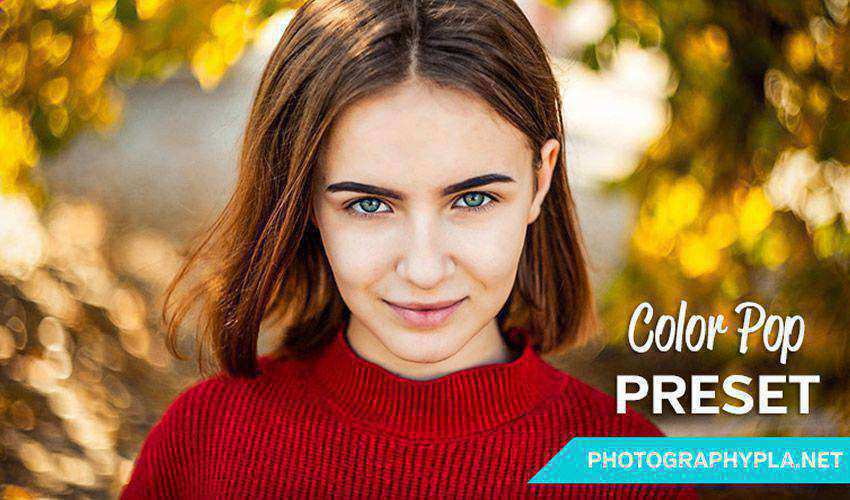
26.充满活力的风景Lightroom预设(自由)
这是 Lightroom 的另一个彩色预设,旨在通过使颜色看起来更鲜艳,使您的风景照片栩栩如生。 该预设适用于 Lightroom 4、5、6 和 CC。

27.秋季风景Lightroom预设(自由)
秋天是色彩最丰富的季节之一,这个预设会让那些秋天的风景照片显得更加生动。 该预设易于使用并可以根据您的需要进行调整。

28. 免费明亮、多彩和充满活力的 Lightroom 预设(自由)
使用这个免费的 Lightroom 插件,您可以使用这八个预设附带的明亮色彩为您的照片添加活力。

29.时尚杂志Lightroom预设(自由)
您可以使用这一小包时尚杂志 Lightroom 预设为您的照片添加一些专业性和魅力。

30.前卫和强烈的Lightroom预设(自由)
如果您希望为您的照片赋予前卫或强烈的效果,那么这十五种预设的集合就是您所寻找的。

31.漏光移动和桌面Lightroom预设(自由)
使用这个免费的 Lightroom 预设为您的照片添加漂亮的漏光效果。 该预设与复古效果结合使用效果很好,并且可以根据自己的喜好轻松应用和自定义。

32.电影灯室预设(自由)
使用这个免费的 Lightroom 预设让您的照片脱颖而出。 它将您的照片变成电影杰作,您可以根据需要轻松调整它们。

33.强烈温暖的Lightroom预设(自由)
顾名思义,此预设将使您的照片显得更加密集并预热。 这是人像照片的绝佳选择,它适用于 Lightroom 和 Photoshop。

34. Popper Lightroom 预设(自由)
当您需要为照片添加一点色彩而又不至于过火时,此预设是一个不错的选择。 该预设适用于 Lightroom 4 及更高版本以及 Photoshop。

35.柔和柔和的Lightroom预设(自由)
尽管您可以将此预设用于各种照片,但这种柔和柔和的 Lightroom 预设最适合用于肖像和户外图像。

36.柔光Lightroom预设(自由)
使用这个免费的移动和桌面 Lightroom 预设,用一块石头敲两只鸟,添加柔和的外观并改善照片中的照明。

37.柔和柔和的Lightroom预设(自由)
使用此 Lightroom 预设为您的照片添加柔和的触感。 它适用于 Lightroom 4 及更高版本以及 Photoshop,您可以轻松自定义它。

38.优雅的淡入淡出Lightroom预设(自由)
使您的照片看起来褪色,这将使它们看起来很旧。 该预设适用于 Lightroom 4 及更高版本,并支持 JPG 和 RAW 图像格式。

39.褪色的移动和桌面Lightroom预设(自由)
如果您想节省时间而不是每次都从头开始应用相同的滤镜和效果,请试试这个褪色的 Lightroom 预设。

黑白效果 Lightroom 预设
在 Lightroom 中将彩色照片转换为黑白很容易,但简单的黑白转换通常看起来乏味且无趣。 为了充分利用黑白照片,您还需要进行一些其他调整,这些预设会为您完成工作。
40.黑白Lightroom预设(自由)
这种黑白 Lightroom 预设专为 RAW 图像而设计,但也适用于 JPG 格式。 它会立即将您的彩色照片变成黑白照片。

41. B&W Berkeley 移动和桌面 LR 预设(自由)
此预设不仅会将您的照片变成黑白照片,而且还会给它们带来不错的复古效果。 该预设易于应用和自定义。

复古效果 Lightroom 预设
想要为您的照片添加复古效果吗? 使用这些出色的复古和复古预设可以非常快速地完成此操作。
42. 复古淡入淡出 Lightroom 预设(自由)
此预设将淡化照片的颜色并应用微妙的复古效果。 它适用于 Lightroom 4 及更高版本以及 Photoshop。

43. 老式移动和桌面 Lightroom 预设(自由)
这个名为 Vintage Wash 的预设会立即让您的照片感觉更复古。 该预设适用于 Lightroom 4 及更高版本,并支持各种图像格式。

44. 薰衣草 Lomo Lightroom 预设(自由)
借助此 Lightroom 预设重新创建 Lomo 外观。 此预设适用于 Lightroom 4、5、6 和 CC 版本。

45. 金发女郎和黑发女郎 Lightroom 预设(自由)
这个有趣的 Lightroom 预设集合适用于人像摄影,并将为您的照片应用有趣的复古外观。

46.温暖的复古移动和桌面预设(自由)
与其他 Lightroom 预设类似,此预设集合将为您的照片添加温暖的复古外观。 该系列支持 Lightroom 4 及更高版本。

47. 橙色和绿色复古清晰度 Lightroom 预设(自由)
这个 Lightroom 预设会将您的照片变成黑白照片,同时让它们看起来更复古。
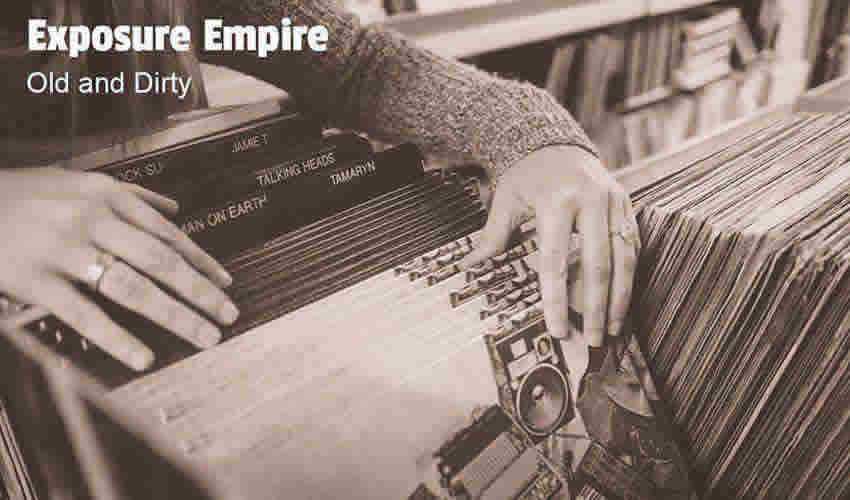
天文与太空摄影 Lightroom 预设
48. 天文摄影和夜空桌面和移动 Lightroom 预设(自由)
如果您正在寻找一个能够展现我们宇宙中所有微小细节的插件,那么这十个免费的 Lightroom 预设就是您所需要的。 它们专为天文和长时间曝光摄影而设计。
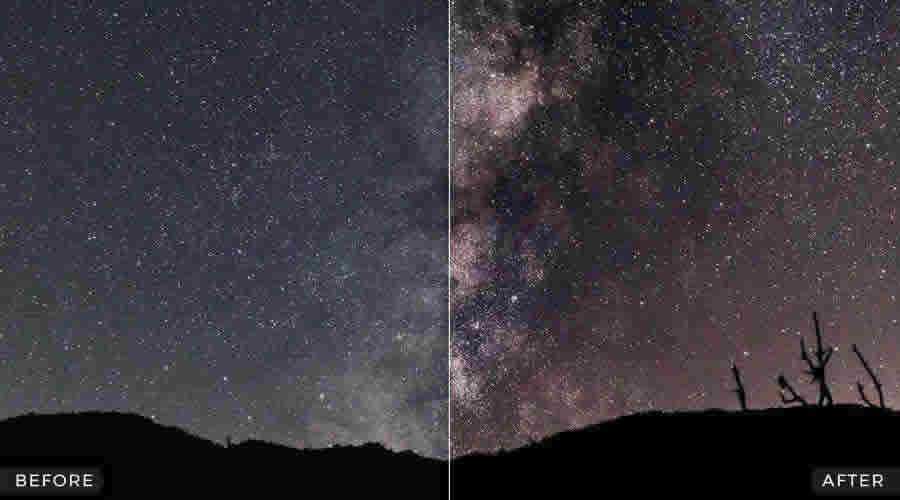
如何安装和使用 Lightroom 预设
如何为最新的 Lightroom 安装和使用预设:
- 下载并解压您要使用的预设文件
- 启动 Lightroom
- 导航到开发模块
- 将鼠标悬停在预设旁边的 + 号上
- 选择导入预设
- 通过选择要编辑的照片并单击预设名称来应用预设。
如何为旧版本的 Lightroom 安装和使用预设:
- 打开 Lightroom
- 转到首选项>预设
- 单击标题为:显示 Lightroom 预设文件夹的框
- 双击 Lightroom
- 双击开发预设
- 将预设文件夹复制到“开发预设”文件夹中
- 重新启动 Lightroom
- 通过选择要使用的照片并单击预设名称来使用预设
